4 Řešení: Opravte chybu 492 v Obchodě Google Play
Několik uživatelů zaznamenalo různé chyby při používání Obchodu Google Play a chyba 492 je jednou z nejvýraznějších. V tomto článku jsme se tedy zmínili o různých krocích, které lze podniknout k vymýcení chybového kódu 492 a zajištění hladké funkce uživatele pro jeho Android.
Část 1: Co je chyba 492?
Chyba Android 492 je velmi častá chyba, kterou lze nalézt v obchodě Google Play. Mnoho uživatelů podalo mnoho hlášení, když se pokoušeli stáhnout nebo aktualizovat své aplikace. Většina hlášení byla podána, protože uživatel nemůže aktualizovat aplikaci, ale jen několik z nich uvedlo, že se kód chyby 492 objevil, když právě začali poprvé stahovat novou aplikaci.
Pokud jedna analýza problému čelila, mohou klasifikovat způsobené problémy v zásadě ze čtyř hlavních důvodů pro kód chyby 492. Jsou následující:
- 1. Soubory mezipaměti mohou být jedním z hlavních důvodů této chyby
- 2. Existuje vysoká pravděpodobnost, že je aplikace poškozena
- 3. Chybu může způsobit poškozená nebo neoptimalizovaná SD karta.
- 4. Příčinou chyby může být také Gmail ID, které bylo přihlášeno do Obchodu Play.
Aktualizace aplikací v telefonu je velmi důležitá, ale získání chyby, jako je chyba obchodu Play 492, je frustrující. Ale buďte si jisti, že tento článek vám určitě poskytne čtyři různé způsoby, jak se tohoto problému zbavit.
Část 2: Řešení na jedno kliknutí pro opravu chyby 492 Obchodu Play
Nejúčinnější metodou opravy chyby obchodu Play 492 by bylo DrFoneTool-SystemRepair (Android). Nástroj je speciálně navržen pro řešení různých typů problémů se systémem Android. Včetně neustálého padání aplikace, selhání stahování atd. Dodává se s mnoha pozoruhodnými funkcemi, díky nimž je software nejvýkonnější, pokud jde o opravu operačního systému Android.

DrFoneTool – Oprava systému (Android)
Opravte chybu 492 Obchodu Play jedním kliknutím
- Software umožňuje vyřešit chybový kód 492 jediným kliknutím.
- Je to světová 1st Opravný software Android pro opravu operačního systému Android.
- K použití tohoto nástroje nemusíte být technicky zdatný člověk.
- Plně kompatibilní se všemi starými i novými zařízeními Samsung.
- Je to software bez virů, špionů a malwaru.
- Podporuje různé operátory, jako je Verizon, AT&T, Sprint atd.
Poznámka: DrFoneTool-SystemRepair (Android) je mocný nástroj, ale přichází s rizikem, a to, že může vymazat data vašeho zařízení Android. Proto se doporučuje zálohujte stávající data zařízení abyste mohli snadno obnovit svá drahocenná data, pokud se po opravě systému Android ztratí.
Zde je návod, jak se dostat z problému s chybou 492 pomocí DrFoneTool-SystemRepair (Android):
Krok 1: Navštivte její oficiální stránky a stáhněte si software do svého počítače. Po úspěšné instalaci jej spusťte a poté v hlavním rozhraní nástroje vyberte možnost „Oprava systému“.

Krok 2: Dále připojte svůj telefon Android pomocí správného digitálního kabelu a poté klikněte na možnost „Android Repair“ z jeho levé lišty.

Krok 3: Nyní postupujte podle pokynů zobrazených na softwarovém rozhraní a přepněte zařízení do režimu stahování. Dále software stáhne požadovaný firmware pro opravu systému vašeho zařízení.

Krok 4: Poté software začne opravovat váš systém Android a chvíli počká, software opraví chybu, které čelíte.

Část 3: Tradiční řešení pro opravu chybového kódu 492
METODA 1: Vymazání dat mezipaměti Služeb Google Play a Obchodu Google Play
KROK 1:
Přejděte na svém zařízení Android do sekce „Nastavení“ a poté otevřete sekci „Aplikace“.
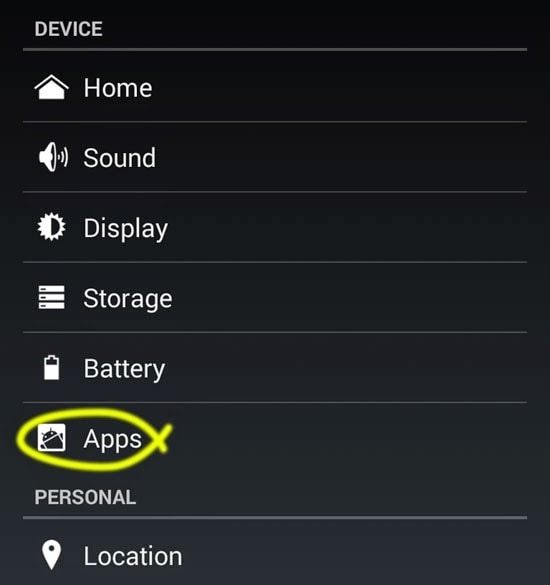
KROK 2:
V části „Aplikace“ najděte „Obchod Google Play“ a poté klepněte na možnosti „Vymazat data“ a „Vymazat mezipaměť“. Po klepnutí na toto bude veškerá mezipaměť a data vymazána.

KROK 3:
Opakujte stejný postup po nalezení „Služby Google Play“. Brzy dojde k vymazání dat mezipaměti v Obchodu Google Play a Službách Google Play. Chybový kód 492 by měl být odstraněn.
METODA 2: Přeinstalace aplikací
Kód chyby 492 se vyskytuje při instalaci nebo aktualizaci aplikace. Kdykoli se tedy v Obchodě Google Play objeví chyba 492, vyzkoušejte tento trik a zjistěte, zda můžete chybu rychle a rychle opravit.
Pokud aplikaci instalujete poprvé, rychle zastavte stahování a zavřete Obchod Play a otevřete kartu posledních aplikací a také z ní zavřete Obchod Google Play. Po provedení všech těchto kroků zkuste znovu nainstalovat aplikaci tímto způsobem. Někdy se to prostě stane jako čistá magie, pokud to funguje tak, že jste zaznamenali malý problém se serverem.
Pokud jste při aktualizaci aplikace zaznamenali chybový kód 492, musíte nyní kliknout na možnost OK ve vyskakovacím okně chyby, aby se vyskakovací okno zavřelo. Poté potřebuji, abyste odinstalovali aplikaci, kterou jste se pokoušeli aktualizovat. Po odinstalování aplikace ji nainstalujte znovu od začátku kliknutím na OK a udělte jí potřebné oprávnění, které se obvykle objeví při prvním stahování a instalaci aplikace. Následující kroky mohou opravit chybový kód 492, který jste zaznamenali.
ZPŮSOB 3: FORMÁTOVÁNÍ SD karty
KROK 1:
Najděte ikonu „Nastavení“ v šuplíku aplikace.

KROK 2:
Přejděte dolů v aplikaci Nastavení, dokud nenajdete část „Úložiště“. Klepněte na něj nebo si jej zobrazte pro další krok.
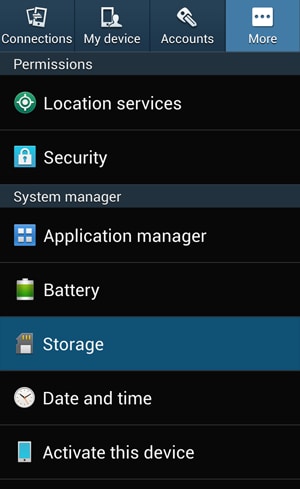
KROK 3:
Přejděte dolů a vyhledejte možnost SD karta. Pomocí této možnosti můžete vidět, jaké všechny aplikace zabírají, kolik místa zabírají, a dokonce změnit úložiště určitých aplikací na nebo mimo SD kartu. Po procházení několika možností uvidíte možnost buď uvedenou jako „Vymazat kartu SD“ nebo „Formátovat kartu SD“. Jazyk tohoto se může změnit z jednoho zařízení na druhé.
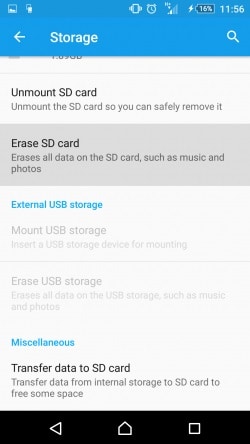
KROK 4:
Potvrďte, že chcete kartu SD vymazat, klepnutím na možnost „Vymazat kartu SD“ nebo „Formátovat kartu SD“. Po potvrzení bude vaše SD karta vymazána. Nemusíte se starat o své interní úložiště, protože tato část zůstane nedotčená a nepoškozená a vymažou se pouze data SD karty.
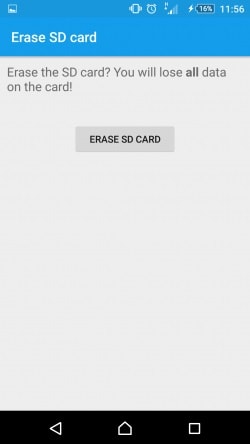
ZPŮSOB 4: Odinstalace aktualizací z Google Play a odstranění vašeho účtu Google
KROK 1:
Otevřete nabídku nastavení svého telefonu a přejděte v ní do části „Aplikace“ a najděte „Obchod Google Play“.
KROK 2:
Jednou po klepnutí na sekci „Obchod Google Play“. Klepněte na možnost „Odinstalovat aktualizace“. Pokud tak učiníte, všechny další aktualizace, které byly nainstalovány po tovární verzi vašeho telefonu, budou z vašeho zařízení odinstalovány.
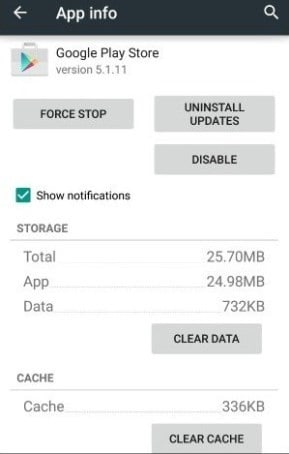
KROK 3:
Opakujte stejný proces, jak je uvedeno v KROKU 2, ale tentokrát bude jediným rozdílem to, že budete odinstalovat aktualizace pro „Služby Google Play“ namísto z Obchodu Google Play.
KROK 4:
Nyní se vraťte do sekce „Nastavení“ a najděte sekci s názvem „Účty“. Toto je část, kde jsou uloženy nebo propojeny všechny vaše účty s vaším telefonem. V této části můžete přidávat a odebírat účty různých aplikací.
KROK 5:
V sekci Účty najdete sekci „Účet Google“.
KROK 6:
Uvnitř této části bude možnost, která zmiňuje „Odebrat účet“. Jakmile klepnete na tuto možnost, váš účet Google bude z vašeho telefonu odstraněn.
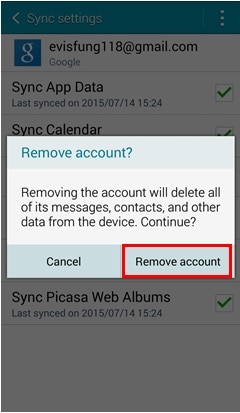
KROK 7:
Nyní vše, co musíte udělat, je znovu zadat svůj účet Google a otevřít obchod Google Play a stáhnout aplikaci, kterou jste dříve nemohli. Ale pouze tentokrát vám žádná chyba 492 nebude bránit v získání toho, co chcete stáhnout. Nyní tedy váš problém s chybovým kódem 492 skončil a už se nikdy nebudete muset o takové chyby starat.
Ke konci tohoto článku jsme se dozvěděli, že kód chyby Google Play 492 je způsoben hlavně čtyřmi různými problémy, buď problémem s mezipamětí, problémem s kartou SD, kvůli aplikaci nebo nakonec kvůli problému s účet Google. Diskutovali jsme o řešení pro každý typ, která jsou následující,
1. Vymazání dat mezipaměti Služeb Google Play a Obchodu Google Play
2. Opětovná instalace aplikací
3. Formátování SD karty
4. Odinstalování aktualizací z Google Play a odstranění vašeho účtu Google.
Tyto kroky vám zajistí, že se chyba 492 v Obchodě Play už nikdy neobjeví.
poslední články

